No boot常见问题与诊断思路.docx
《No boot常见问题与诊断思路.docx》由会员分享,可在线阅读,更多相关《No boot常见问题与诊断思路.docx(14页珍藏版)》请在冰豆网上搜索。
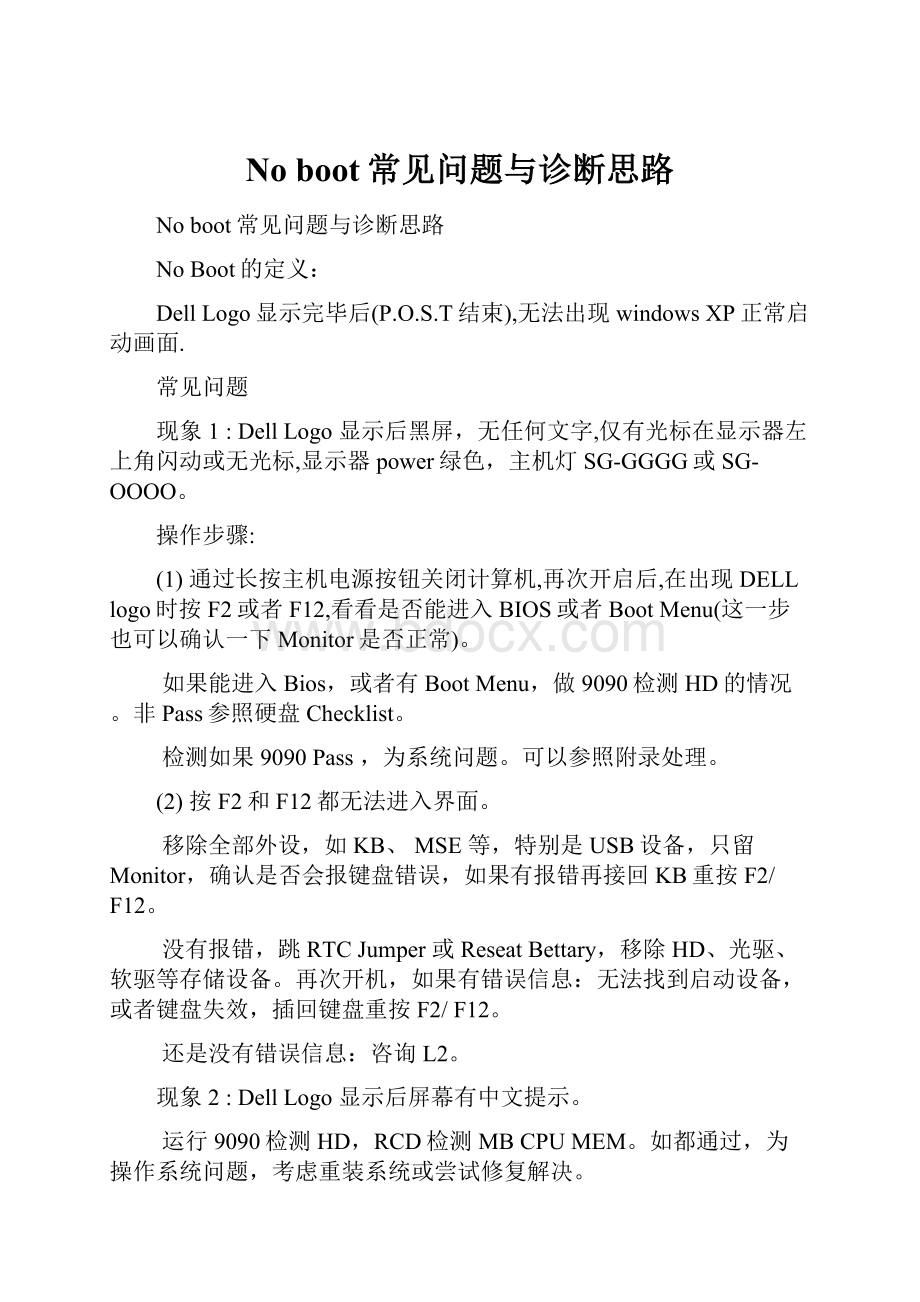
Noboot常见问题与诊断思路
Noboot常见问题与诊断思路
NoBoot的定义:
DellLogo显示完毕后(P.O.S.T结束),无法出现windowsXP正常启动画面.
常见问题
现象1:
DellLogo显示后黑屏,无任何文字,仅有光标在显示器左上角闪动或无光标,显示器power绿色,主机灯SG-GGGG或SG-OOOO。
操作步骤:
(1)通过长按主机电源按钮关闭计算机,再次开启后,在出现DELLlogo时按F2或者F12,看看是否能进入BIOS或者BootMenu(这一步也可以确认一下Monitor是否正常)。
如果能进入Bios,或者有BootMenu,做9090检测HD的情况。
非Pass参照硬盘Checklist。
检测如果9090Pass,为系统问题。
可以参照附录处理。
(2)按F2和F12都无法进入界面。
移除全部外设,如KB、MSE等,特别是USB设备,只留Monitor,确认是否会报键盘错误,如果有报错再接回KB重按F2/F12。
没有报错,跳RTCJumper或ReseatBettary,移除HD、光驱、软驱等存储设备。
再次开机,如果有错误信息:
无法找到启动设备,或者键盘失效,插回键盘重按F2/F12。
还是没有错误信息:
咨询L2。
现象2:
DellLogo显示后屏幕有中文提示。
运行9090检测HD,RCD检测MBCPUMEM。
如都通过,为操作系统问题,考虑重装系统或尝试修复解决。
现象3:
DellLogo显示后屏幕有英文提示:
比较常见的有这些:
(1)“Diskettedriverseekfailure,StrikeF1…F2…”通常都是因为没有安装软驱,请按F2进入BIOS将软驱项选择“off”后保存退出重启即可。
(2)“Selectedbootdevicenotavailable…”,只需要把非引导软盘从软驱内取出、或将非引导光盘从光驱内取出,重新启动系统即可。
(3)若出现如图所示
此为从网卡引导,请CleanNVRAM&SetBIOStodefaults,确认是否识别到硬盘;如识别不到硬盘,请参照HD的checklist;如可以识别到硬盘但依旧无法启动操作系统,请运行9090测试硬盘,pass的请重新安装操作系统,不是pass请参照HD的checklist。
(4)NTLDRismissing...
或者
(5)系统文件丢失,如
(6)systemroot\system32\hal.dll文件非法或该文件已损坏,系统无法启动
情况(4)—(6)情况先ClearNVRAM,运行9090,如果9090pass,可以按照附件内方法尝试修复,如无效建议重新安装OS。
如果9090不是pass,按照硬盘的诊断步骤执行。
现象4:
DellLogo显示后屏幕提示"Unsupportedvideoconfigurationdetected.Actionis
Required,thiscomputerhasaadd-ingraphicscard,butthemonitorcableispluggedintotheintegratedvideoconnection……"
是由于有独立显卡的电脑,显示器插在了集成显卡上。
带客户将显示器接到独立显卡上即可。
现象5:
DellLogo显示后黑屏,之后不断重复显示DellLogo(不断重复P.O.S.T过程)。
(1)在出现DELLlogo时按F2或者F12,看看是否能进入BIOS或者BootMenu。
如果能进入Bios,或者有BootMenu,做9090检测HD的情况。
非Pass参照硬盘Checklist。
检测如果9090Pass,为系统问题。
可以参照附录处理。
若无效建议重新安装OS。
(2)无法进入Bios或BootMenu
移除全部外设,KBMSE等特别是USB设备,只留Monitor,确认是否会报键盘错误,如果有报错再接回KB重按F2/F12。
没有报错,跳RTCJumper或ReseatBettary,移除HD、光驱、软驱等存储设备。
再次开机,如果有错误信息:
无法找到启动设备,或者键盘失效,插回键盘重按F2/F12。
还是没有错误信息:
问L2。
现象6:
DellLogo显示后屏幕无法正常显示画面,提示outofrange等屏幕超出刷新频率的提示,则通过按F8键进入"VGA模式",调节分辨率和刷新率至最低或标准值。
重启电脑即可。
若无效,则建议在"VGA模式"下进行系统还原。
依然无效建议重装OS.
或者
等类似提示框。
附:
系统无法启动的修复方法:
A、按F8显示"高级启动菜单",选择"安全模式"或者"最后一次正确配置"进入系统,如能进入则重新启动系统,重启后能正常进入系统,问题解决。
如果重启之后依然不能进入正常模式,则在"安全模式"或者"最后一次正确配置"内做WinXP系统还原,或者禁用所有启动项目尝试.
B、无法出现高级启动菜单,或者以上操作无效,尝试使用XP系统安装光盘,并启用"XP故障恢复控制台"尝试修复XP启动菜单。
一. 启动恢复控制台
要进入恢复控制台,首先要用OS光盘启动,在出现“欢迎使用安装程序”的界面,我们可以看到第二项提示是“要使用‘恢复控制台’修复WindowsXP安装,请按R”。
在按了R键之后,安装程序会对磁盘进行检查。
稍等片刻后,屏幕上会列出已经找到的操作系统及其安装目录,并且会自动编号。
系统会询问你要登录到哪一个Windows系统,我们只要输入系统前面的序号,然后回车(千万不要直接按回车!
系统会重新启动的!
),然后会询问管理员的密码,输入之后按回车,这样我们就进入了修复控制台(如下图)。
二.修复常见系统启动故障
(一) 系统引导区损坏
通常是因为被病毒损坏,或者是使用一些第三方的磁盘工具,造成引导扇区内容被破坏。
现象是到OS启动的阶段就停着不动,或提示没有可启动的磁盘。
其实用恢复控制台可以很简单地恢复这种错误。
进入恢复控制台,输入FIXBOOT,系统会提示是否确定要写入新的启动扇区到目标磁盘分区,按Y然后回车,系统写入成功后,按EXIT重新启动就可以了。
(如下图)
如果还是不行,有可能是主引导记录(MBR,MainBootRecord)损坏了,这时候我们就要用到FixMBR这个命令了,但是这个命令风险比较大,有可能损坏分区信息造成数据丢失,所以不到最后千万不要用!
使用方法跟FIXBOOT一样,进入恢复控制台,输入FixMBR,系统会有警告信息(如下图),确定要执行的话,按Y然后按回车就可以了,然后再恢复控制台的提示符状态按EXIT重新启动。
(二) 系统引导文件损坏或丢失
当系统启动时,提示找不到NTLDR或者NTDETECT.COM时,系统要求重新启动。
这种情况多发生在同一分区装多系统,或某些误操作,删除了系统根目录下面的文件。
如下图:
其实这两个文件都可以在安装光盘的i386目录下找到,直接复制到系统盘根目录就可以了。
首先进入恢复控制台,但后输入(假设光盘盘符是D盘):
“COPYD:
\i386\NTLDRC:
\”
或“COPYD:
\i386\NTDETECT.COMC:
\”
(如提示文件存在,覆盖就可以)然后敲EXIT重新启动即可。
(三) 引导配置文件BOOT.INI损坏或丢失
这种情况多发生在安装多系统时顺序不对,或者某些误操作引起的。
保存有系统多重启动菜单的BOOT.INI丢失或被破坏之后,启动菜单会消失(虽然如果你只有一个系统的时候,它会以默认目录启动,但是还是会有一个错误提示,如下图)。
其实这个错误很简单,我们可以使用恢复控制台的BOOTCFG命令来重建BOOT.INI文件。
首先进入恢复控制台,然后在提示符下输入:
BOOTCFG/REBUILD,然后系统会自动扫描所有磁盘以寻找可以添加到启动菜单的操作系统。
扫描完毕之后,系统会列出能找到的操作系统,然后你可以选择哪一个加载到BOOT.INI(按Y表示“是”,按N表示“不”,按A表示“全部”)。
然后在提示“输入加载识别符”时输入这个启动项目的名称,提示“输入OS加载选项”时输入启动参数(通常是FASTDETECT,也可以是其它,如NODETECT等),然后敲回车就回到恢复控制台的提示符,敲EXIT重启,启动菜单就重新出现了。
(四) 系统文件丢失
有时候会碰到这种情况,系统启动的过程中,提示仔Windows\System32下面有某个文件丢失,系统无法启动,要求重新安装这样子。
造成这种情况的原因有很多,通常是安装卸载一些软件的时候,被删除或替换了某些重要的系统文件,因而造成系统无法启动,以下是一个例子。
针对这种情况,我们可以使用恢复控制台的EXPAND或COPY命令来进行修复。
进入恢复控制台,然后进入光盘下的i386文件夹,首先要确定我们丢失的文件是不是压缩过的。
如果没有压缩过,我们直接复制到目标位置就可以了就可以了,例如NTDLL.DLL;如果是压缩的,就要用到EXPAND命令了,例如NTDSBCLI.DL_(只要后缀名最后一个是下划线的就是压缩过的)。
COPY的格式是:
COPY(空格)来源文件(空格)目标文件夹
例如:
COPYD:
\i386\NTDLL.DLLC:
\Windows\System32
EXPAND格式也是:
EXPAND(空格)来源文件(空格)目标文件夹
例如:
EXPANDD:
\i386\NTDSBCLI.DL_C:
\Windows\System32
特别提醒:
提示 NTOSKRNL或是HAL.DLL文件非法或丢失的错误。
提示HAL.DLL或是NTOSKRNL文件丢失的错误一般都不是这两个文件丢失引起的,新版本的XP在发现这两个文件丢失之后,会自动从系统备份文件中修复。
这种错误和上面的NTLDR is missing的错误类似,都是黑色的屏幕上有行白字,提示文件找不到了。
1、使用bootcfg /rebuild命令重建boot.ini文件。
2、使用expand命令从Windows安装文件恢复NTOSKRNL.EXE文件到c:
\windows\system32\目录。